آموزش اتصال به Holy VPN از طریق نرم افزار Nekoray
لطفا جهت دانلود نرم افزار Nekoray و همچنین خرید اشتراک در Holy VPN ابتدا ثبت نام نمایید.
کاربران گرامی با ثبت نام در Holy VPN، به صورت خودکار اشتراک رایگان دریافت خواهید کرد.
روش اول
روش اول : 1
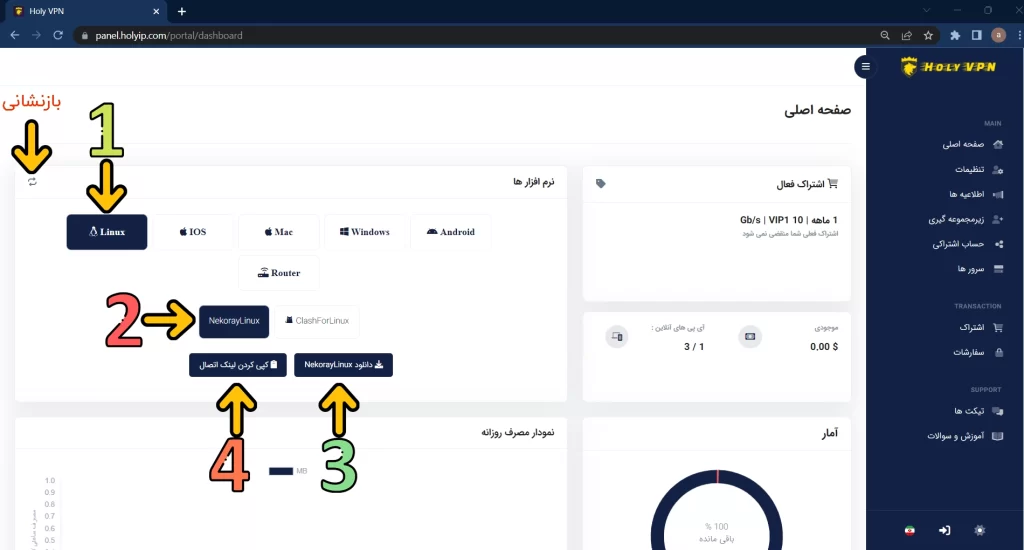
وارد حساب کاربری خود شوید و در بخش نرم افزار ها ابتدا Linux و سپس Nekoray را انتخاب کنید و بر روی دکمه کپی کردن لینک اشتراک بزنید تا به صورت اتوماتیک کپی شود.
در صورت نیاز با استفاده درکمه بازنشانی می توانید لینک اشتراک خود را تغییر دهید. توجه داشته باشید با انجام عملیات بازنشانی لینک اشتراک قبلی شما غیرفعال خواهد شد و شما باید لینک جدید را در نرم افزار قرار دهید.
روش اول : 2
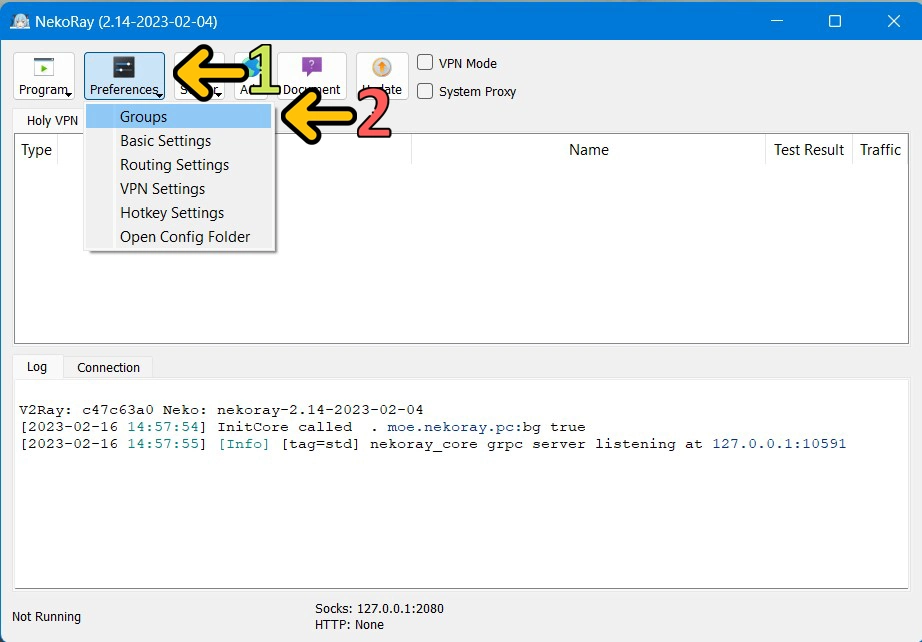
وارد نرم افزار Nekoray شوید و بر روی دکمه Preferences کلیک کنید و از منو باز شده Groups را انتخاب کنید.
روش اول : 3
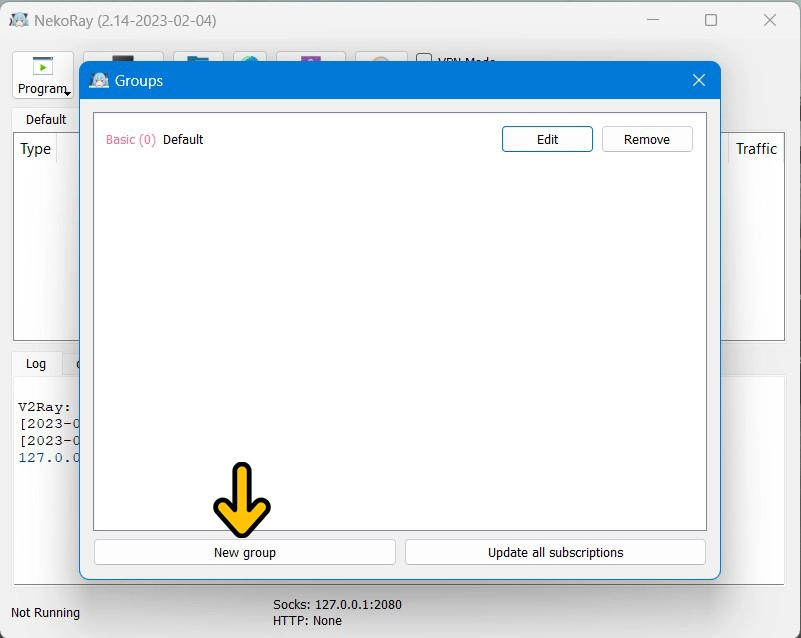
در پنجره باز شده بر روی New group کلیک کنید.
روش اول : 4
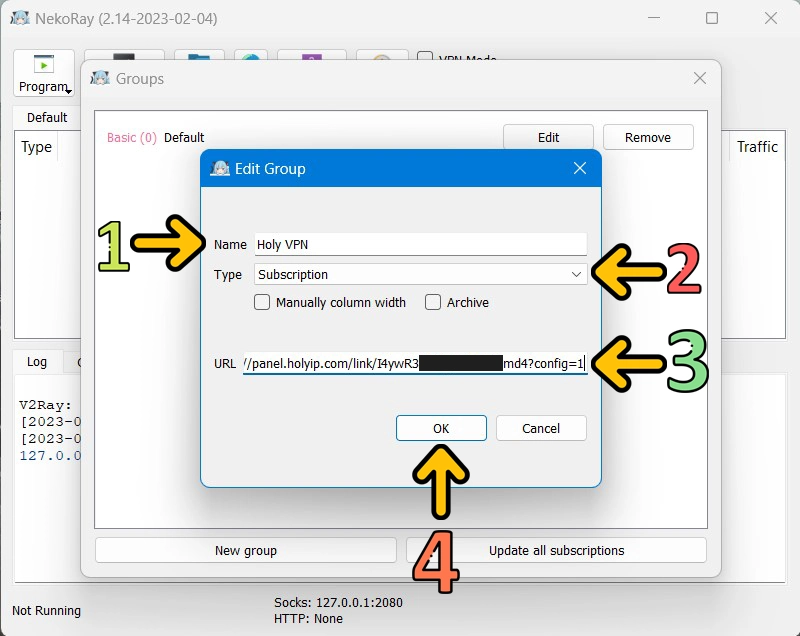
در قسمت Name یک نام برای اشتراک خود انتخاب کنید و در قسمت Type از منو باز شونده مقدار را بر روی Subscription تنظیم کنید.
سپس در قسمت URL لینک اشتراک خود را که در مرحله 1 کپی کرده بودید پیست کنید و در آخر دکمه OK را بزنید تا اشتراک شما ایجاد شود.
روش اول : 5
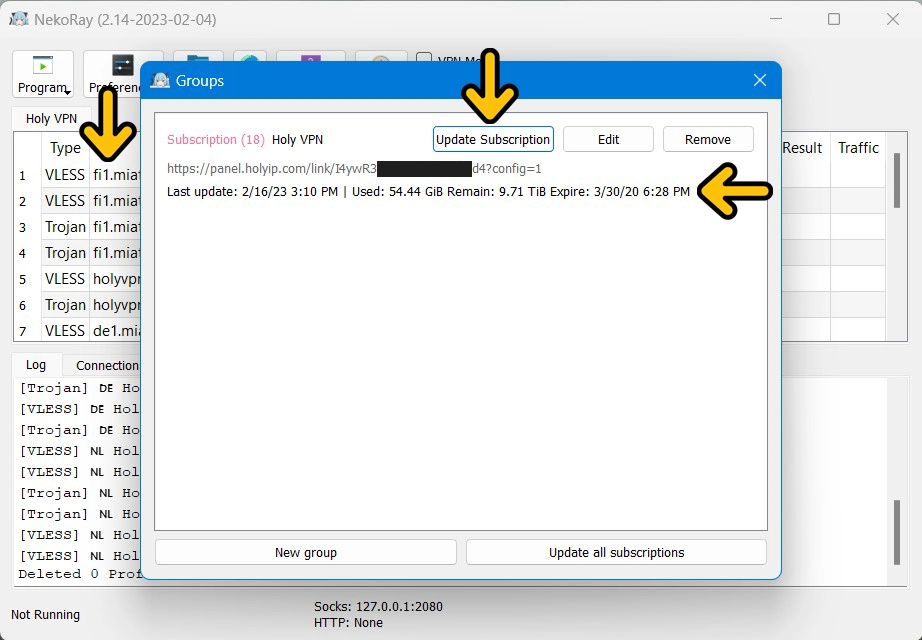
همانطور که مشاهده می کنید اشتراک شما با موفقیت ایجاد شده و با زدن دکمه Update Subscription لیست سرور ها در صفحه اصلی نرم افزار برای شما ساخته می شوند. حال با زدن دکمه ضربدر به صفحه اصلی نرم افزار برگردید.
همچنین شما می توانید حجم مصرفی، حجم باقی مانده و تاریخ اعتبار اشتراک خود را در این بخش مشاهده کنید.
توجه داشته باشید، در این روش جهت بروز رسانی سرور ها و استفاده از سرور های جدید کافی است وارد این قسمت شده و بر روی Update Subscription کلیک کنید.
روش اول : 6
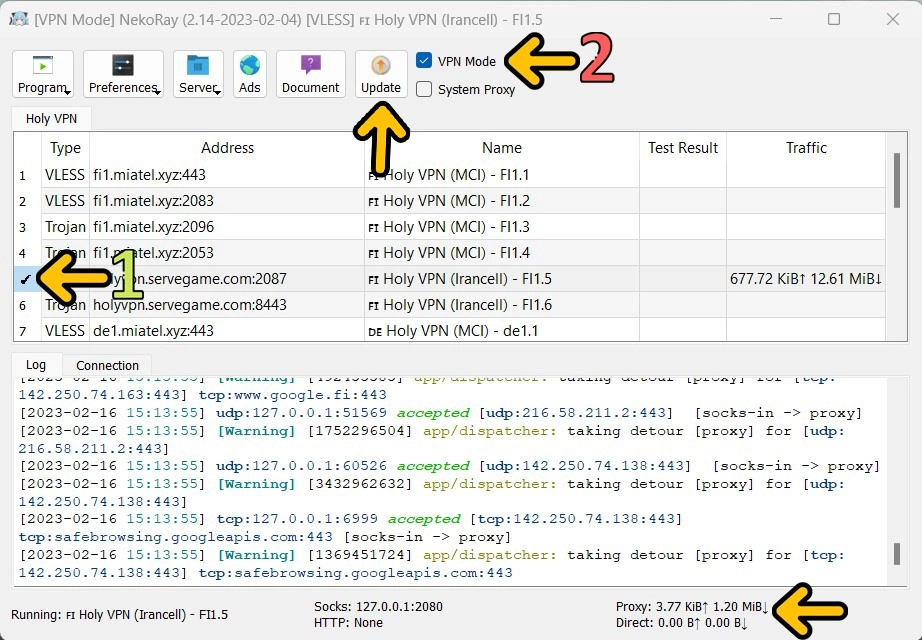
در صفحه اصلی نرم افزار بر روی سرور دلخواه خود کلیک کنید و سپس از روی صفحه کلید خود دکمه Enter را فشار دهید تا در مقابل سرور مورد نظر علامت تیک ظاهر شود و سپس در بالای نرم افزار تیک مربوط به VPN Mode را روشن کنید تا VPN شما فعال شود. همچنین در صورت نیاز با غیر فعال کردن کزینه VPN Mode می توانید VPN را غیر فعال کنید.
از طریق گزینه Update نیز می توانید آخرین بروز رسانی نرم افزار را دریافت نمایید.
روش دوم
روش دوم : 1
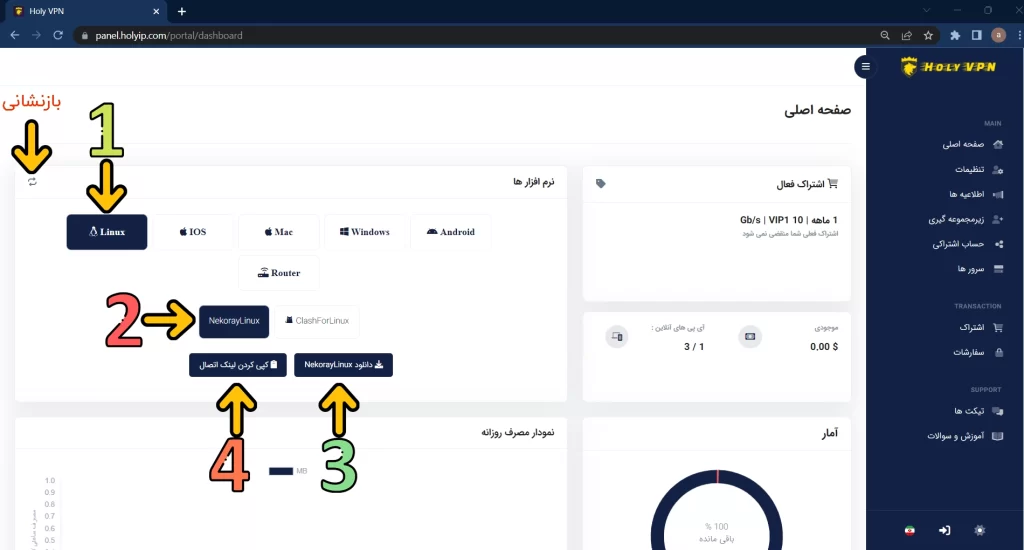
وارد حساب کاربری خود شوید و در بخش نرم افزار ها ابتدا Linux و سپس Nekoray را انتخاب کنید و بر روی دکمه کپی کردن لینک اشتراک بزنید تا به صورت اتوماتیک کپی شود.
در صورت نیاز با استفاده درکمه بازنشانی می توانید لینک اشتراک خود را تغییر دهید. توجه داشته باشید با انجام عملیات بازنشانی لینک اشتراک قبلی شما غیرفعال خواهد شد و شما باید لینک جدید را در نرم افزار قرار دهید.
روش دوم : 2
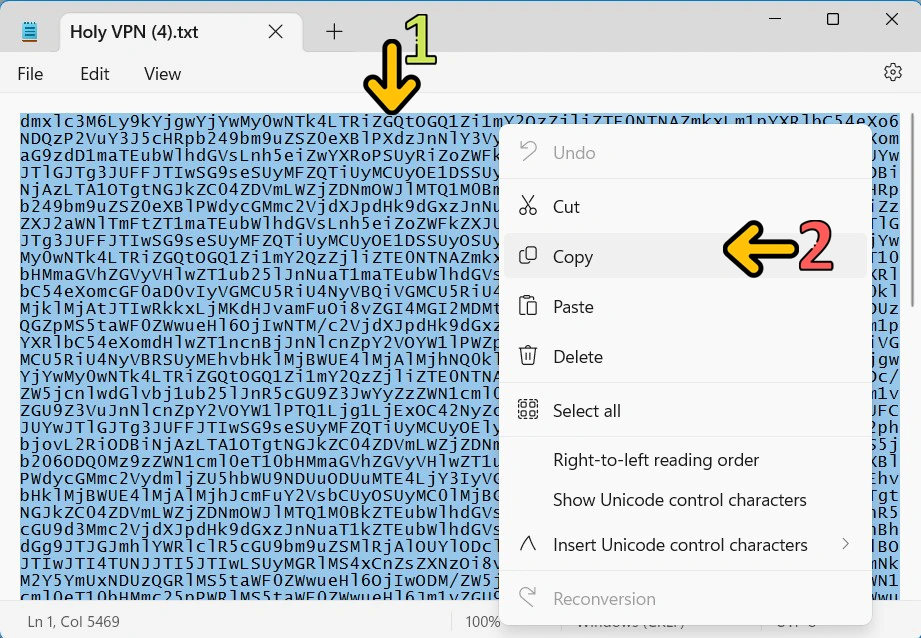
در مرورگر اینترنت خود یک صفحه خالی باز کنید و لینک کپی شده در مرحله قبل را در مرورگر خود پیست کنید. حال با زدن دکمه Enter یک فایل متنی برای شما دانلود می شود که پس از باز کردن فایل کد مربوط به اشتراک خود را همانند تصویر بالا مشاهده می کنید.
ابتدا با فشردن کلید های ترکیبی Ctrl+A بر روی کیبرد خود، تمام متن را انتخاب کنید و سپس کلیک راست کرده و گزینه کپی را انتخاب کنید. همچنین برای کپی کردن می توانید از کلید های ترکیبی Ctrl+C نیز استفاده کنید.
روش دوم : 3
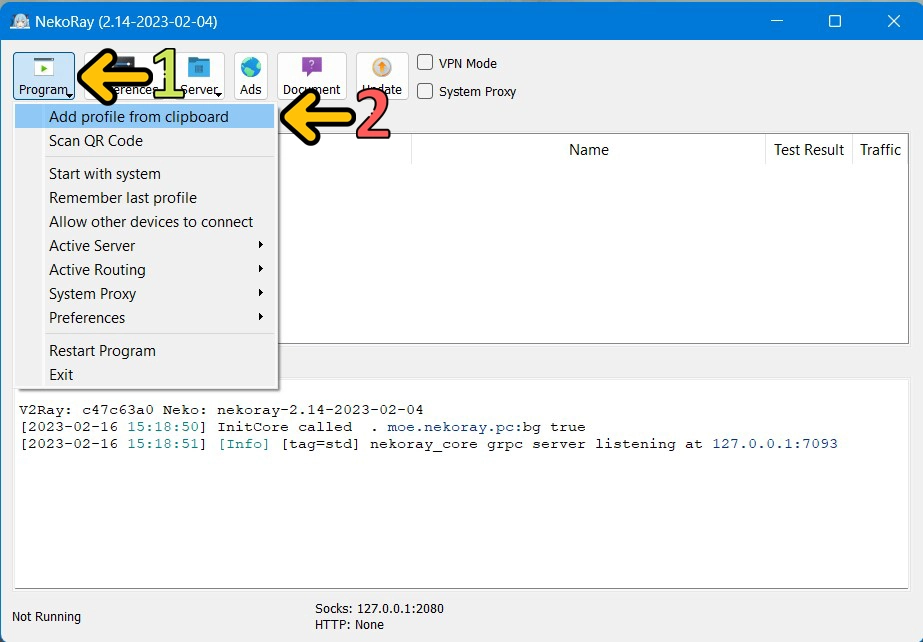
وارد نرم افزار Nekoray شوید و بر روی دکمه Program کلیک کنید و از منو باز شده Add profile from clipboard را انتخاب کنید تا همه سرور ها به صورت اتوماتیک برای شما ساخته شوند.
توجه داشته باشید، در این روش جهت بروز رسانی سرور ها و استفاده از سرور های جدید باید مراحل فوق را تکرار کنید.
روش دوم : 4
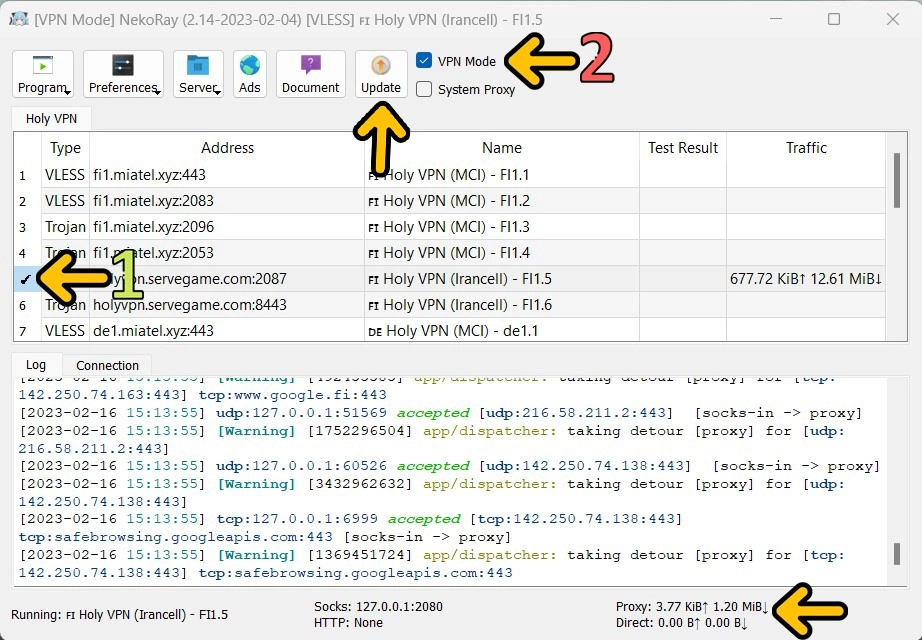
در صفحه اصلی نرم افزار بر روی سرور دلخواه خود کلیک کنید و سپس از روی صفحه کلید خود دکمه Enter را فشار دهید تا در مقابل سرور مورد نظر علامت تیک ظاهر شود و سپس در بالای نرم افزار تیک مربوط به VPN Mode را روشن کنید تا VPN شما فعال شود. همچنین در صورت نیاز با غیر فعال کردن کزینه VPN Mode می توانید VPN را غیر فعال کنید.
از طریق گزینه Update نیز می توانید آخرین بروز رسانی نرم افزار را دریافت نمایید.
